Cara Cepat Membangun Situs Web Multibahasa Menggunakan WordPress
Diterbitkan: 2022-05-04Dengan banyak pilihan plugin, blok, tema, dan widget, membangun situs yang menonjol bisa terasa luar biasa.
Untungnya, itu tidak harus. Berkat kit dan templat situs web Elementor, Anda dapat membuat situs web yang indah. Anda kemudian dapat menyesuaikannya menggunakan Addons Ultimate untuk pilihan widget Elementor.
Terakhir, Anda dapat menerjemahkan semuanya dalam sekejap dengan mode Translate Everything WPML yang baru.
Dengan sedikit waktu dan usaha, Anda dapat memiliki situs multibahasa yang menarik dan berjalan hanya dalam satu sore!
- Mengapa Terjemahkan Situs Anda dengan WPML?
- Mengapa Membangun Situs Anda dengan Elementor?
- Cara Membuat Situs Multibahasa Kustom dalam 7 Langkah
- Membungkus
Mengapa Terjemahkan Situs Anda dengan WPML?
Menerjemahkan situs web tidak serumit dulu. Kemajuan dalam alat otomatis telah membuat penerjemahan situs Anda lebih cepat dan lebih terjangkau.
Sekarang, Anda menerjemahkan situs dalam hitungan menit, terlepas dari anggaran atau batasan waktu Anda. Plus, ada banyak alasan bagus untuk melakukannya!
Dengan menerjemahkan situs Anda, Anda dapat mengungguli pesaing Anda dengan:
- Memanfaatkan SEO multibahasa. Google dan mesin pencari lainnya akan mengindeks dan memberi peringkat pada konten terjemahan Anda. Ini berarti Anda memiliki peluang yang lebih baik untuk mendapatkan peringkat yang baik untuk semua kata kunci prioritas Anda dalam semua bahasa.
- Mengurangi halaman checkout yang ditinggalkan. Tahukah Anda bahwa 76% pelanggan lebih suka membeli produk dalam bahasa mereka sendiri? Komponen WPML memungkinkan Anda menerjemahkan semua konten situs Anda, termasuk produk, halaman checkout, dan keranjang belanja pelanggan Anda.
- Memenangkan kepercayaan klien Anda. Ketika klien melihat Anda memiliki konten berkualitas tinggi dalam bahasa mereka, mereka merasa lebih percaya diri membeli dari Anda dan bahkan dapat merekomendasikan situs Anda kepada orang lain.
Dengan mode Terjemahkan Semuanya WPML, menyelesaikan ini lebih mudah dari sebelumnya. Terjemahkan Semuanya memungkinkan Anda menerjemahkan seluruh situs secara otomatis menggunakan Google Terjemahan, Microsoft Azure, atau DeepL. Ini termasuk posting, halaman, produk, jenis posting khusus, dan banyak lagi!
Ketika terjemahan selesai, Anda dapat memilih untuk meninjaunya sebelum menerbitkan. Anda bahkan dapat menyewa penerjemah profesional untuk memeriksa dan memastikan semuanya terdengar benar.
Terjemahan otomatis juga merupakan cara paling terjangkau untuk menerjemahkan situs Anda. Akun WPML baru menyertakan kredit terjemahan otomatis yang cukup untuk menerjemahkan sebagian besar situs tanpa biaya tambahan.
Perlu menerjemahkan lebih banyak? Anda tidak akan pernah membayar lebih dari sepersekian sen AS per kata. Semakin banyak Anda menerjemahkan dalam satu bulan, semakin murah.
Ini berarti Anda dapat memiliki situs multibahasa yang fungsional dalam hitungan menit. Dan karena WPML menyimpan terjemahan Anda di database situs Anda, Anda memiliki terjemahan Anda.
Mengapa Membangun Situs Anda dengan Elementor?
Memiliki konten multibahasa berkualitas tinggi di situs Anda sangatlah penting. Tapi, Anda juga perlu menampilkannya dengan cara yang eye-catching sekaligus tetap fungsional.
Elementor adalah pembuat halaman WordPress terkemuka. Ini karena fungsionalitas drag-and-drop yang mudah dan desain yang indah. Ini memungkinkan Anda membangun situs web yang terlihat profesional bahkan jika Anda tidak memiliki pengalaman pengkodean atau desain.
Anda dapat menambahkan lebih banyak fungsionalitas dengan menambahkan widget dari Ultimate Addons for Elementor.
Ini membantu Anda membedakannya dari situs lain yang menggunakan Elementor dan memungkinkan Anda menambahkan elemen yang tampak khusus ke situs Anda.
Cara Membangun Situs Multibahasa Kustom dalam 7 Langkah
Bagian terbaik tentang plugin ini adalah bagaimana mereka semua bekerja sama untuk membangun situs yang hebat. Itu karena Elementor, Ultimate Addons for Elementor, dan WPML semuanya berkomitmen untuk kompatibilitas yang berkelanjutan. Mereka tidak akan merusak situs Anda, dan semuanya dirancang untuk bekerja sama dengan mulus.
Berikut cara menggunakannya bersama-sama untuk membangun situs yang indah dan fungsional dalam waktu singkat:
Langkah 1. Instal Tema Astra
Karena sebagian besar web host menginstal WordPress untuk Anda, lewati pengaturan awal dan instal tema Astra. Setelah selesai, Anda akan memiliki situs web yang beroperasi penuh dan siap untuk diterjemahkan.
- Masuk ke WordPress
- Pilih Penampilan > Tema
- Cari Astra atau pilih dari tab Populer
- Pilih Instal dan kemudian Aktifkan setelah opsi muncul
Tema Astra sekarang siap digunakan.
Langkah 2. Pilih Template Pemula
Tema Astra hadir dengan lebih dari 180 Template Pemula. Masing-masing adalah situs web yang beroperasi penuh yang dapat Anda instal dan sesuaikan sesuai keinginan.
- Pilih Appearance > Starter Templates dari dashboard WordPress Anda
- Pilih Elementor sebagai pembuat halaman dan telusuri pilihan template
- Pilih template dan kerjakan wizard penyiapan sederhana untuk menyiapkannya
Langkah 3. Instal Elementor
Elementor diinstal secara otomatis dengan Astra Starter Templates jika Anda memilihnya sebagai pembuat halaman Anda. Anda juga dapat menginstalnya secara manual jika Anda mau.
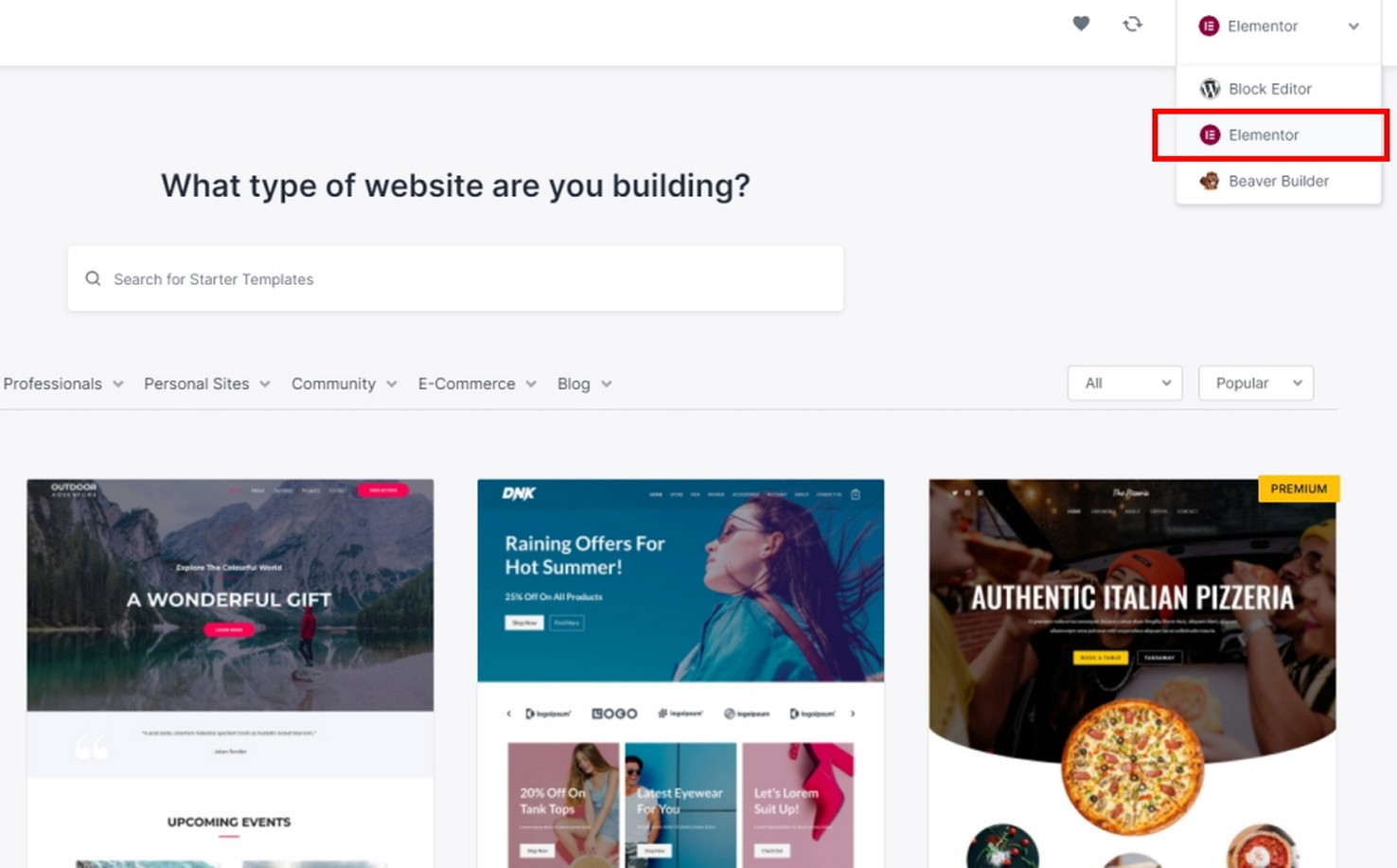
Anda dapat mengunduh Elementor secara gratis, atau meningkatkan versi untuk mendapatkan fitur dan template yang lebih canggih.
- Masuk ke situs Anda dan buka Plugin → Tambah Baru untuk mengunggahnya
- Pilih Instal > Aktifkan saat opsi muncul
Langkah 4. Sesuaikan Dengan Widget Dari Addons Ultimate untuk Elementor
Untuk bisa menggunakan Ultimate Addons for Elementor (UAE), kita harus menginstallnya terlebih dahulu.
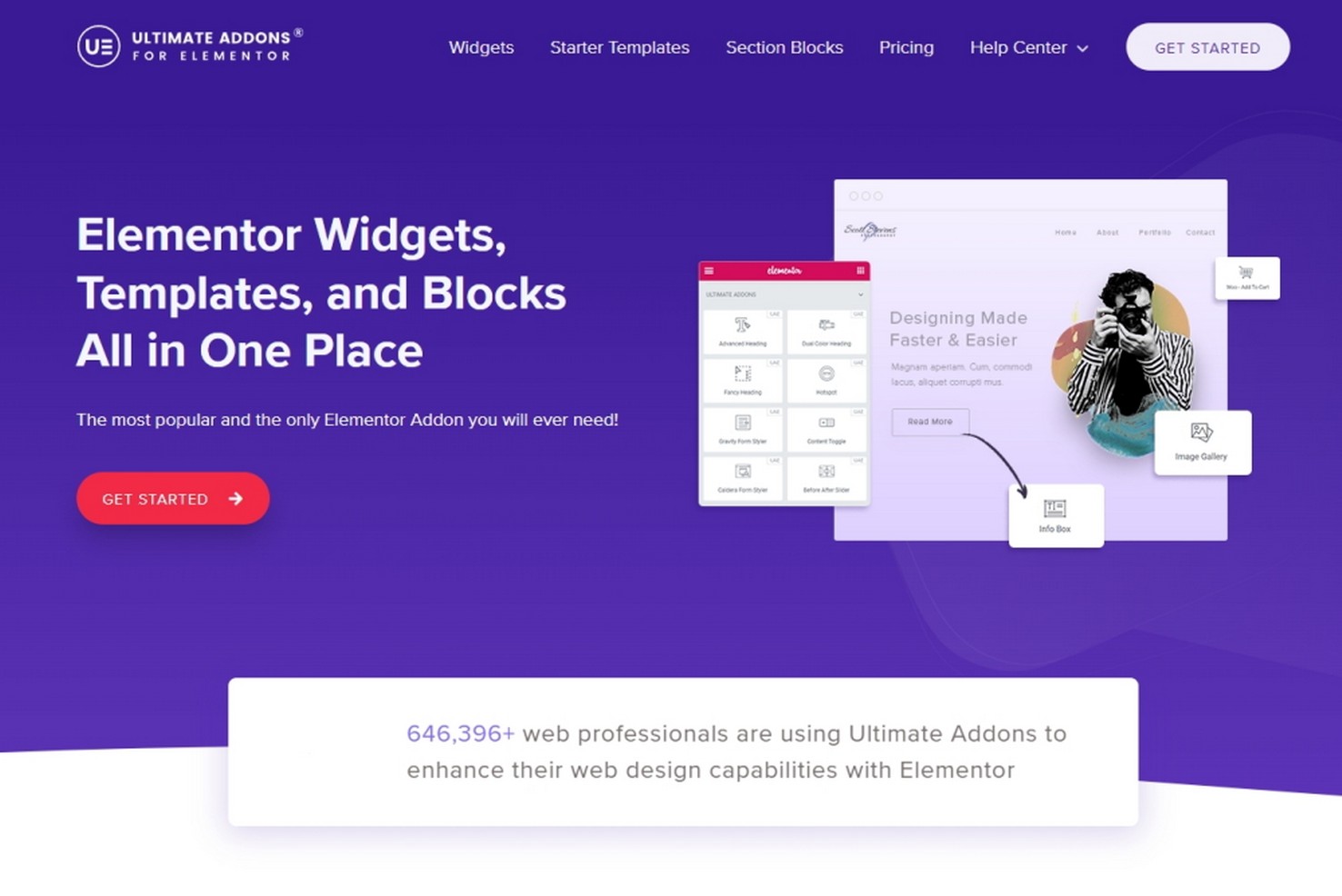
- Kunjungi situs web Ultimate Addons for Elementor
- Daftar dan bayar pluginnya
- Kunjungi Akun > Unduhan dan unduh plugin ke komputer Anda
- Pilih Plugins > Add New di dashboard WordPress Anda
- Pilih Unggah Plugin > Pilih File
- Pilih file .zip yang Anda unduh dan pilih Instal Sekarang
- Pilih Instal dan Aktifkan untuk mengaktifkan Addons Ultimate untuk Elementor
Setelah Anda menginstal dan mengaktifkan Ultimate Addons for Elementor, Anda memiliki akses ke lusinan widget tambahan dan blok bagian yang dapat Anda tambahkan ke situs Anda.

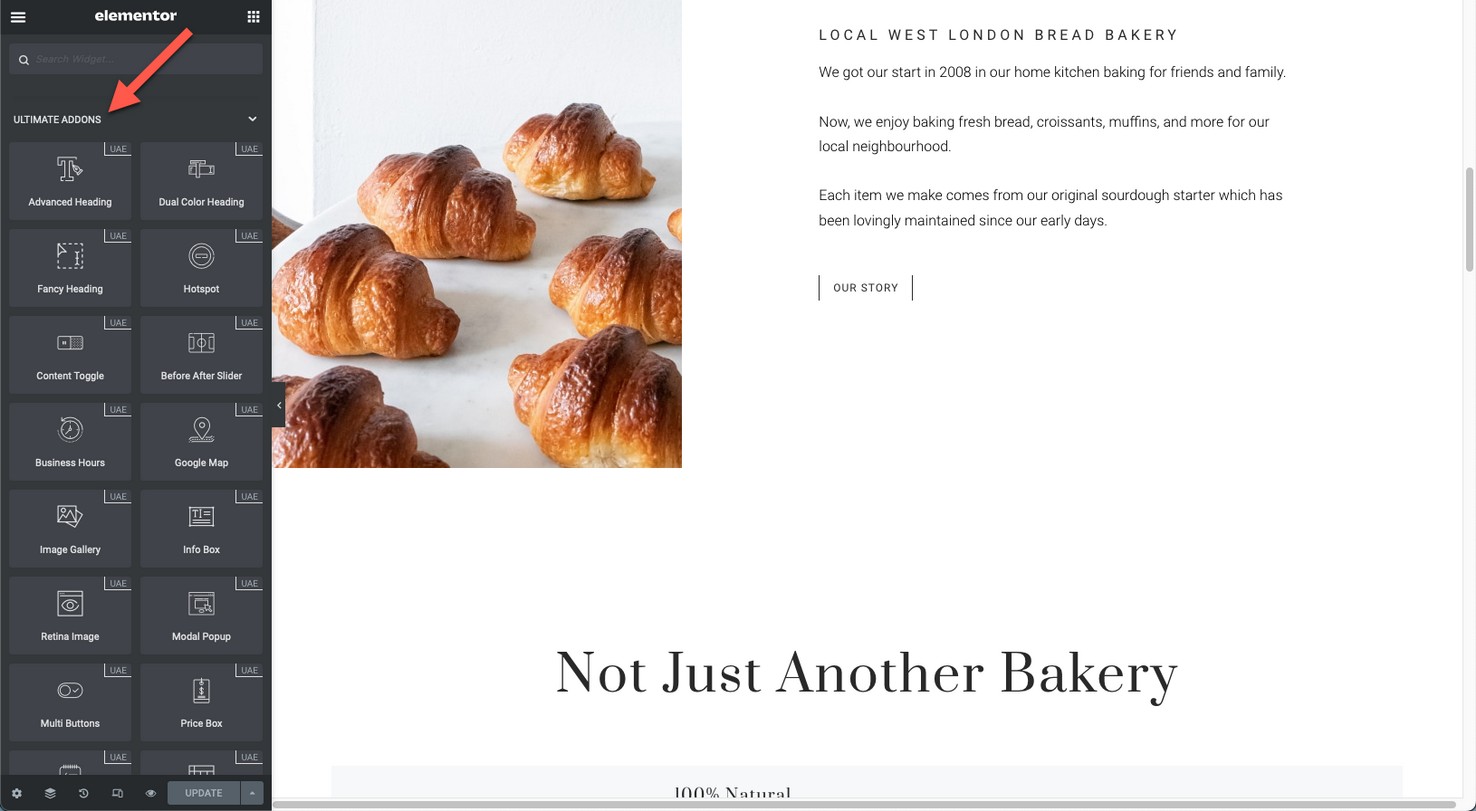
Dalam contoh ini, kami menambahkan widget Fancy Heading dan membuat bagian baru tentang tim kami menggunakan beberapa widget Tim .
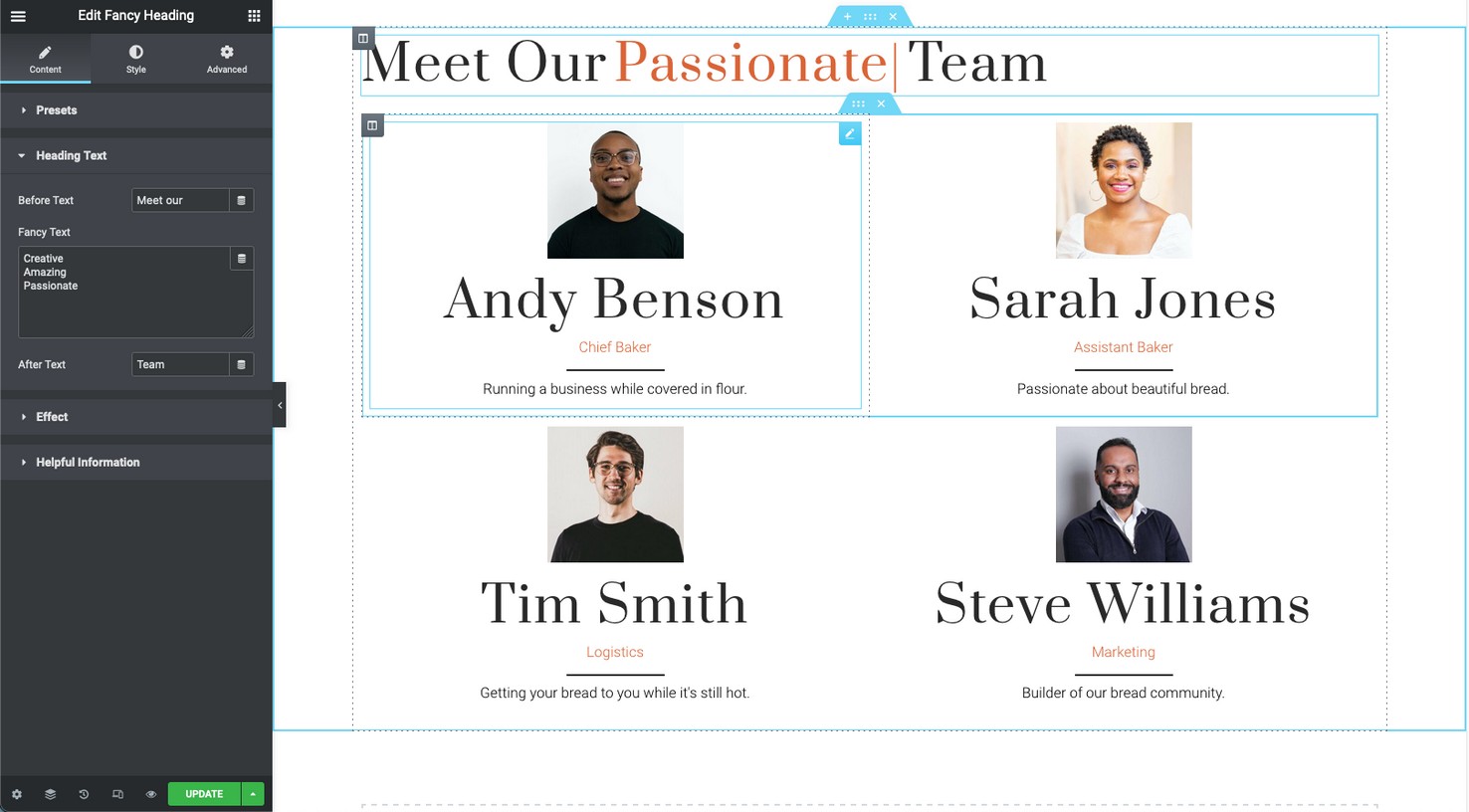
Langkah 5. Instal WPML
Sekarang Anda memiliki situs web WordPress yang berfungsi dan beberapa konten situs web dalam bahasa Inggris, mari kita terjemahkan.
Sebaiknya tambahkan konten Anda sendiri sebelum langkah ini untuk memastikan Anda hanya perlu menerjemahkan halaman satu kali. Jika Anda menerjemahkan sebelum menyelesaikan konten Anda, Anda akan memberi diri Anda pekerjaan dua kali lebih banyak!
Untuk menerjemahkan situs yang menggunakan pembuat halaman seperti Elementor, Anda memerlukan akun CMS Multibahasa WPML. Jenis akun ini juga mencakup terjemahan otomatis dan kredit yang cukup untuk menerjemahkan sebagian besar situs tanpa biaya tambahan.
Dari akun WPML Anda, unduh plugin OTGS Installer.
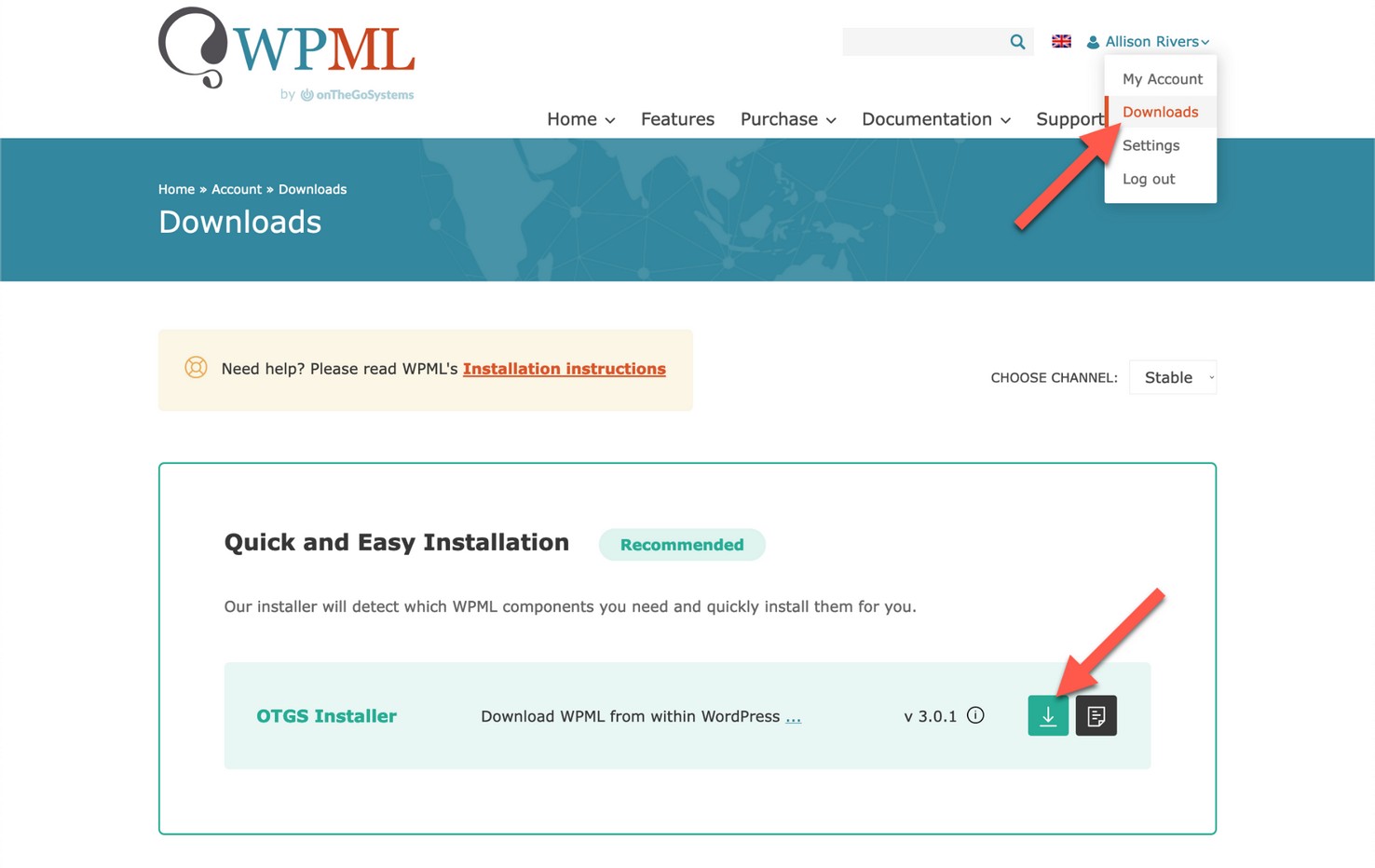
Kemudian, unggah ke situs Anda dan klik Dapatkan kunci untuk situs ini untuk membuat kunci situs.
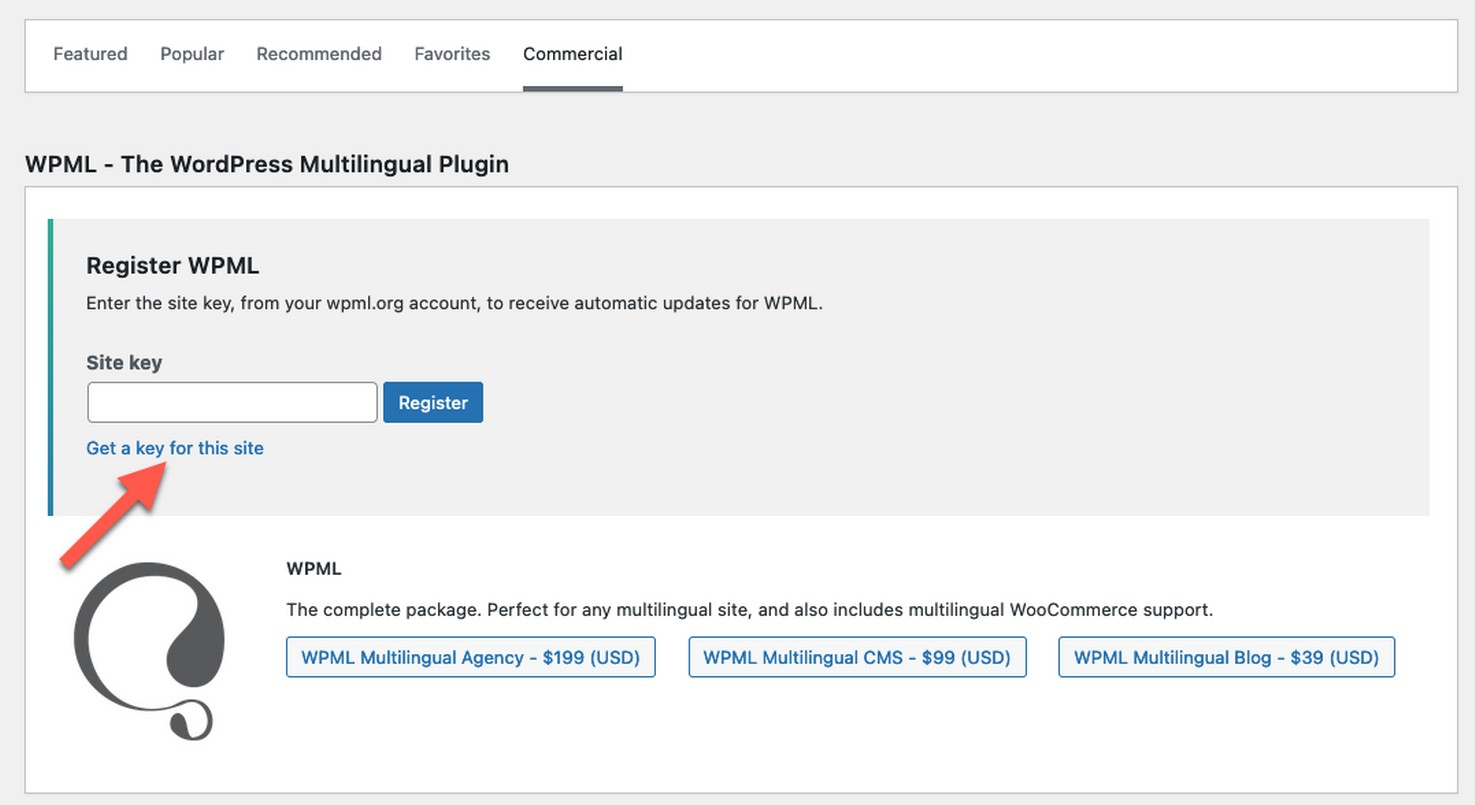
Setelah memasukkan kunci situs Anda, Anda diminta untuk mengunduh dan mengaktifkan plugin WPML Multilingual CMS.
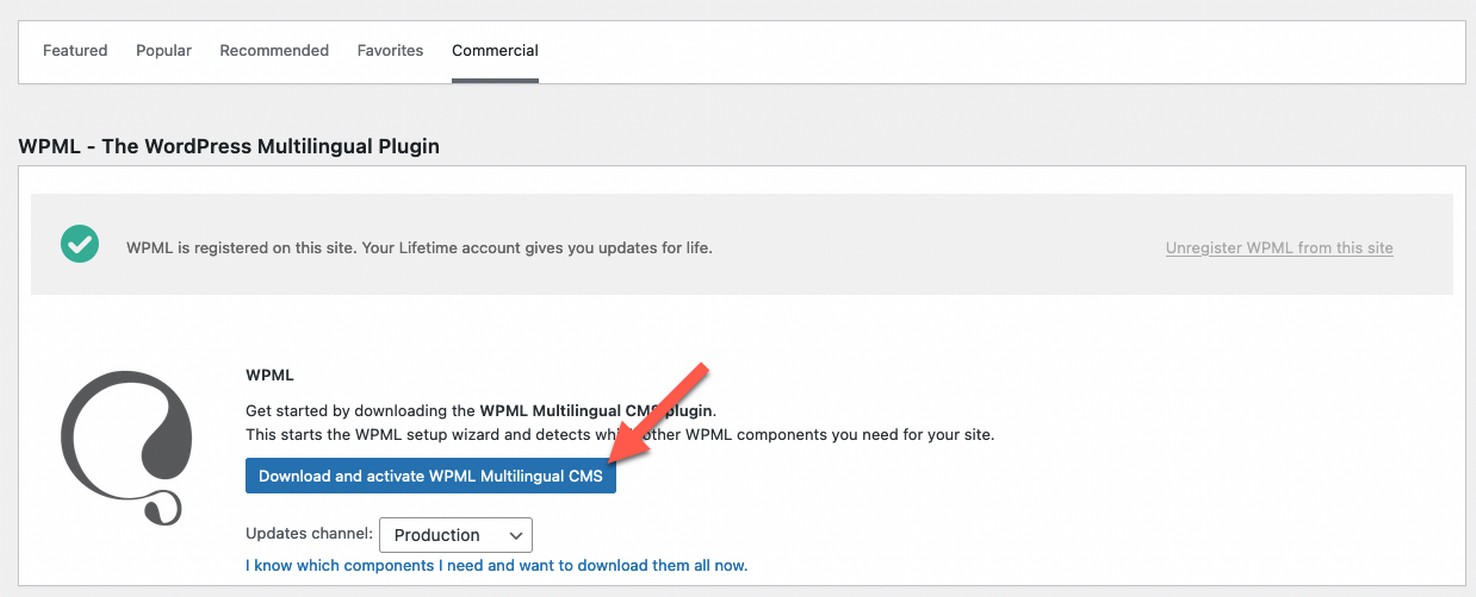
Langkah 6. Pilih Mode Terjemahkan Semuanya
Setelah Anda menginstal dan mengaktifkan plugin CMS Multibahasa, wizard pengaturan WPML dimulai secara otomatis.
Pertama, pilih bahasa situs Anda.
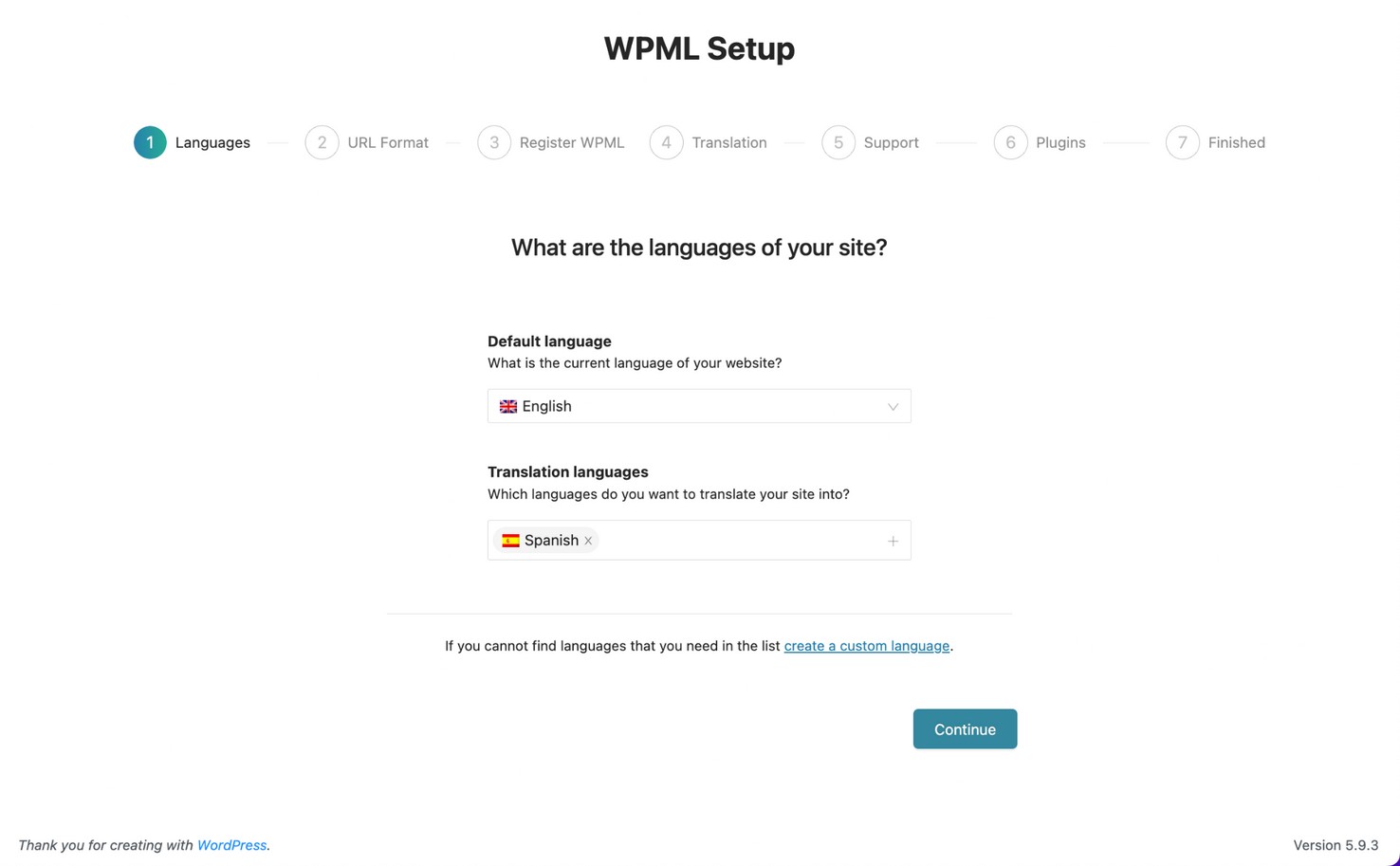
Selanjutnya, pilih bagaimana Anda ingin memformat URL untuk konten terjemahan Anda.
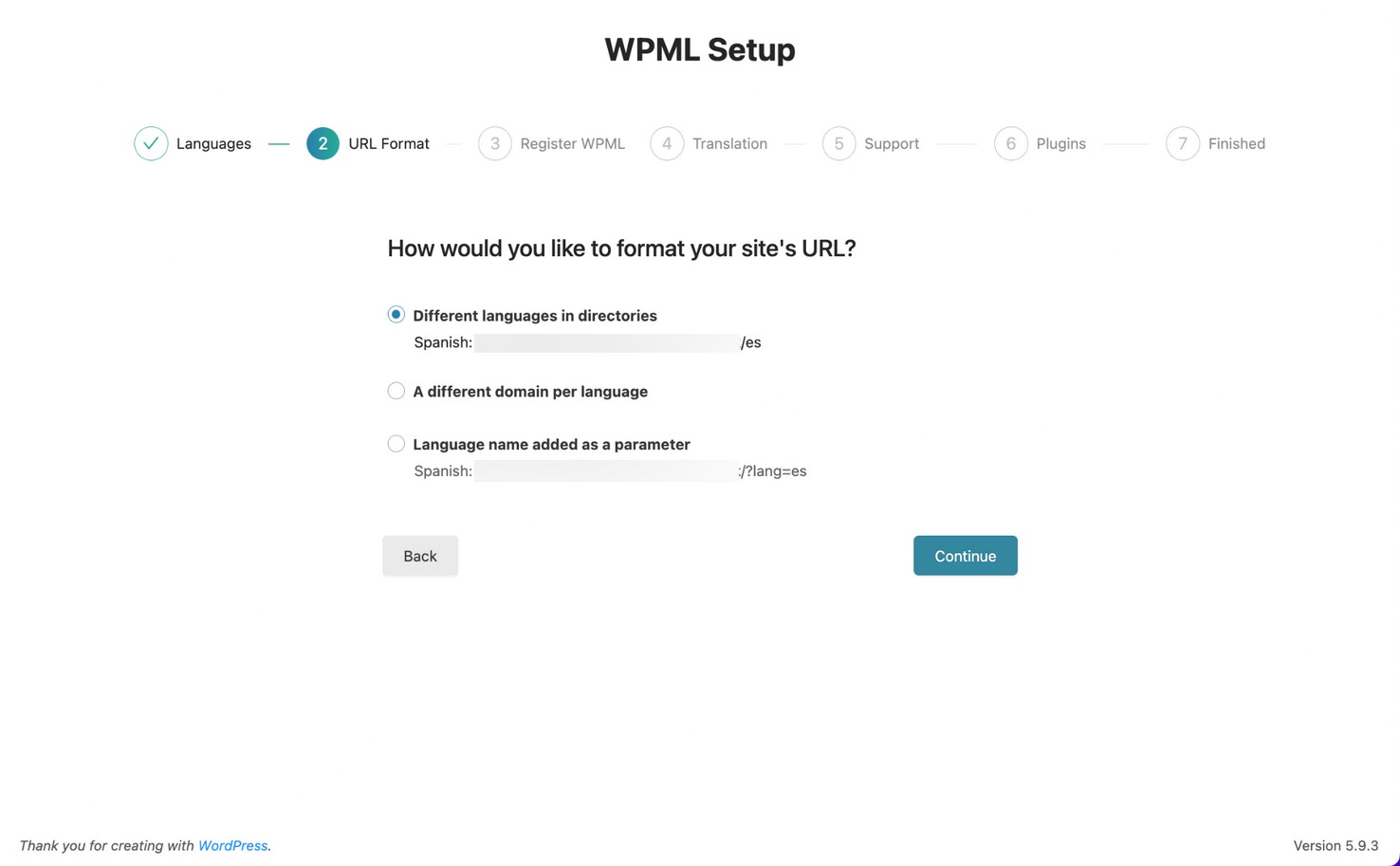
Tambahkan kunci situs Anda. Ini harus sudah diisi dari sebelumnya. Jika tidak, klik Dapatkan kunci untuk situs ini untuk membuat kunci situs.
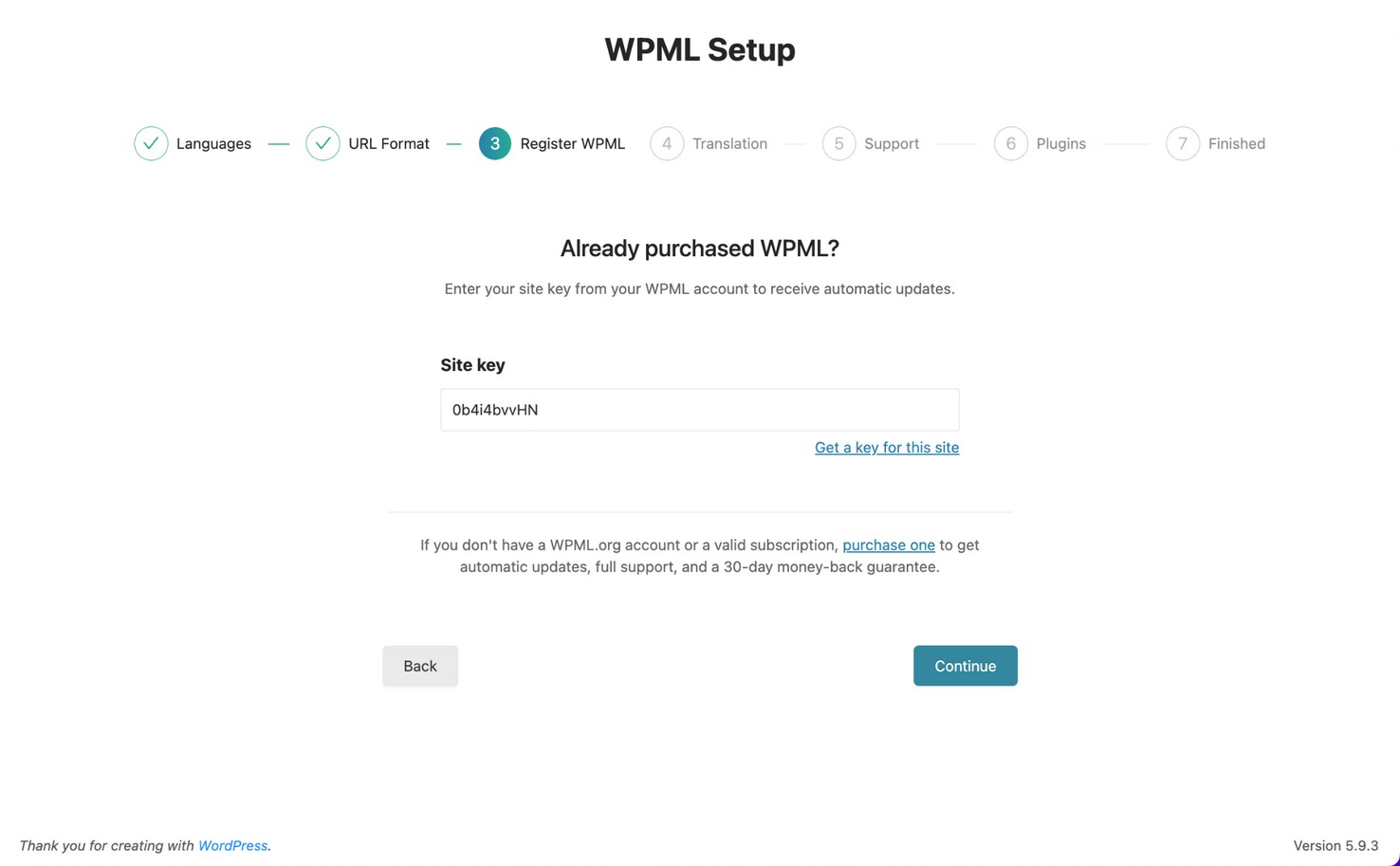
Saat memilih mode terjemahan, Anda memiliki dua opsi.
- Terjemahkan Beberapa memungkinkan Anda memilih apa yang ingin Anda terjemahkan
- Terjemahkan Semuanya secara otomatis menerjemahkan seluruh situs Anda
Untuk contoh ini, kami akan memilih untuk Menerjemahkan Semuanya dan meninjau terjemahan kami sebelum menerbitkan.
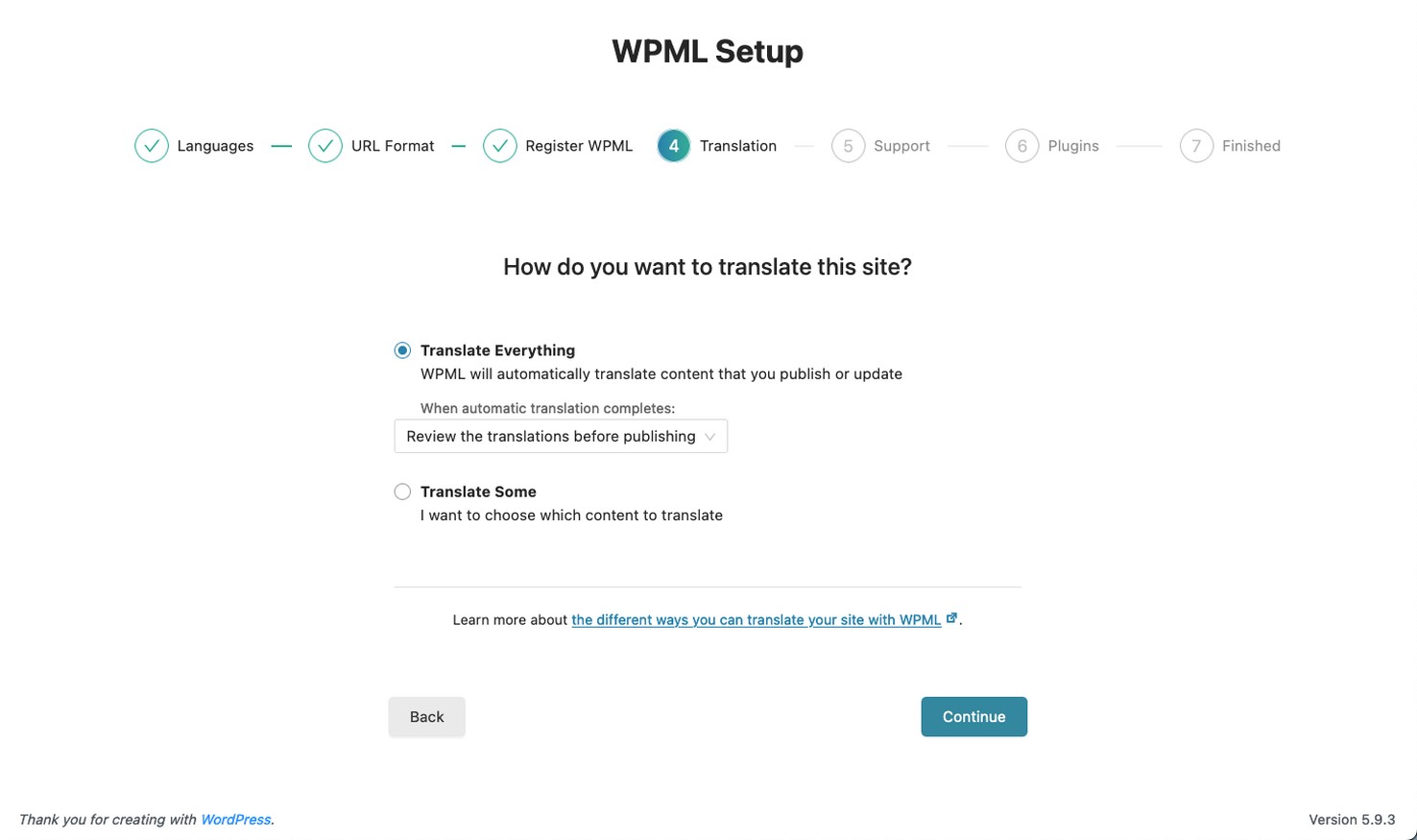
Anda dapat memilih untuk membagikan informasi plugin dan tema Anda dengan WPML untuk dukungan yang lebih baik. Terakhir, WPML menyarankan untuk mengaktifkan komponen tambahan berdasarkan konten situs Anda dan plugin lainnya.
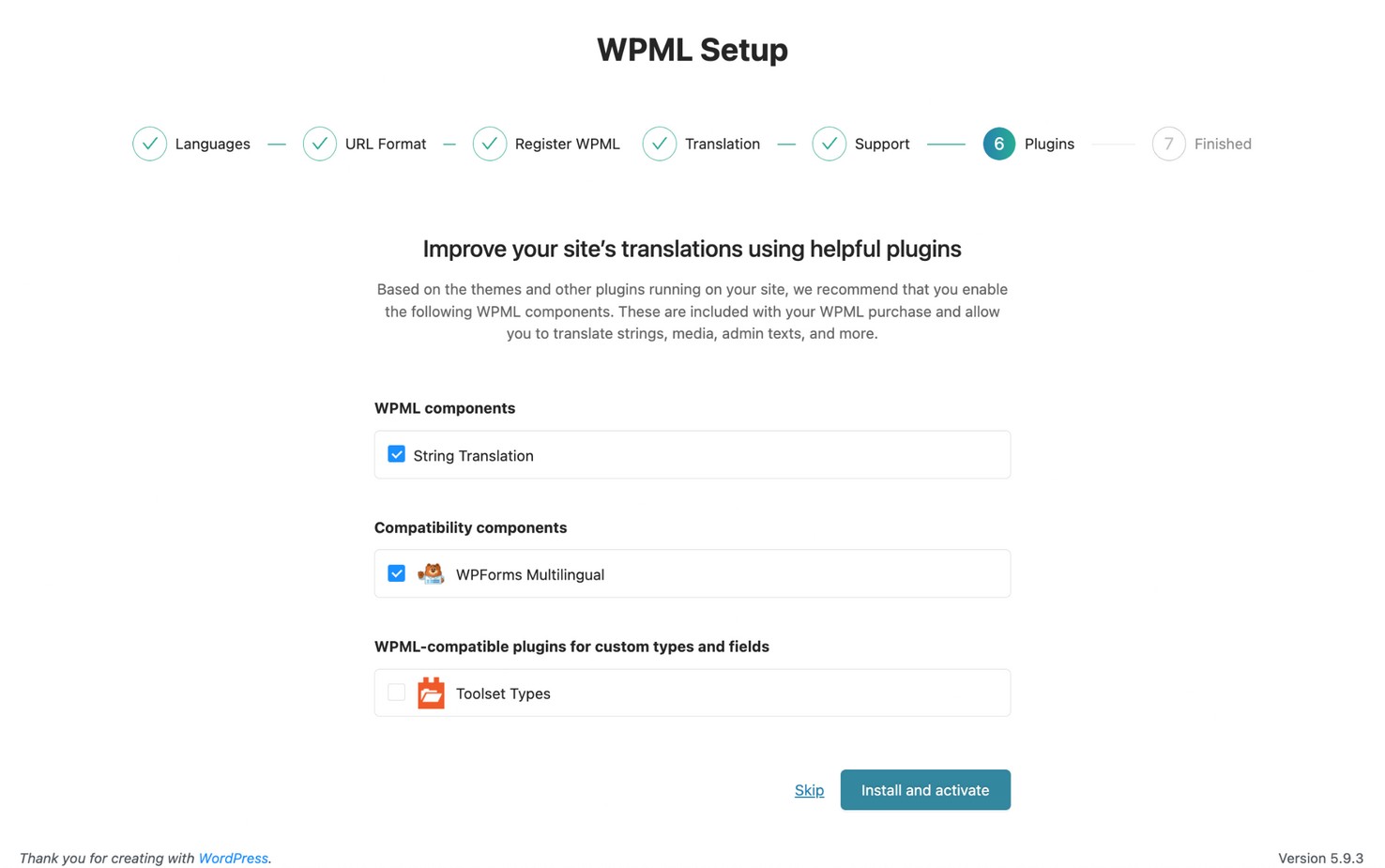
Segera setelah Anda menyelesaikan wizard penyiapan, WPML mulai menerjemahkan situs Anda!
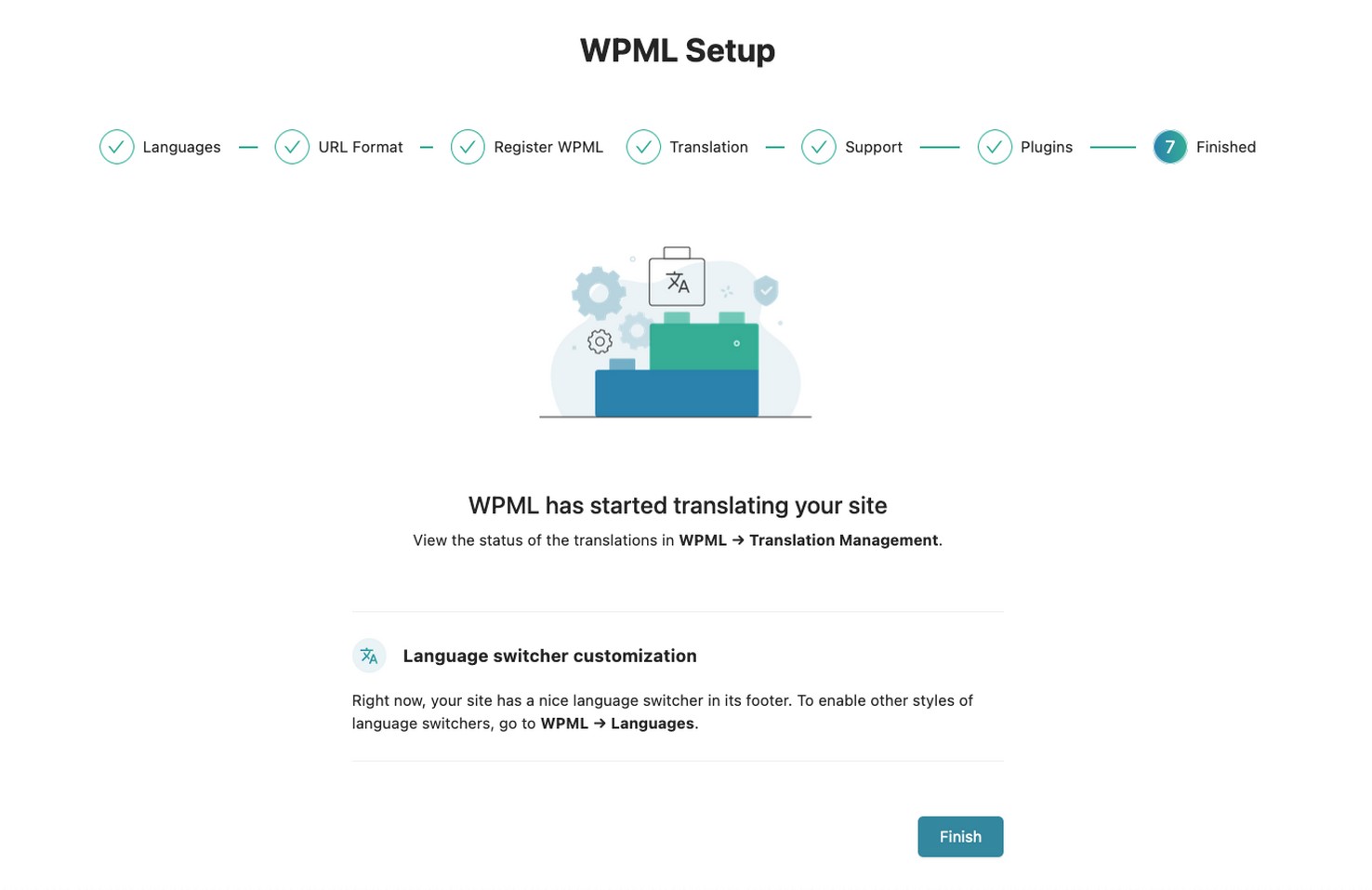
Langkah 7. Tinjau Situs Terjemahan Anda
Setelah WPML selesai menerjemahkan situs Anda, Anda dapat memeriksa terjemahan Anda.
Jika Anda memilih untuk meninjau terjemahan Anda saat menyiapkan WPML, Anda dapat membuka WPML → Terjemahan dan klik Tinjau .
Ini menunjukkan halaman yang diterjemahkan di bagian depan situs Anda dan memberi Anda opsi untuk menyetujui atau mengedit terjemahan. Setelah menyetujui terjemahan, itu melanjutkan ke yang berikutnya.
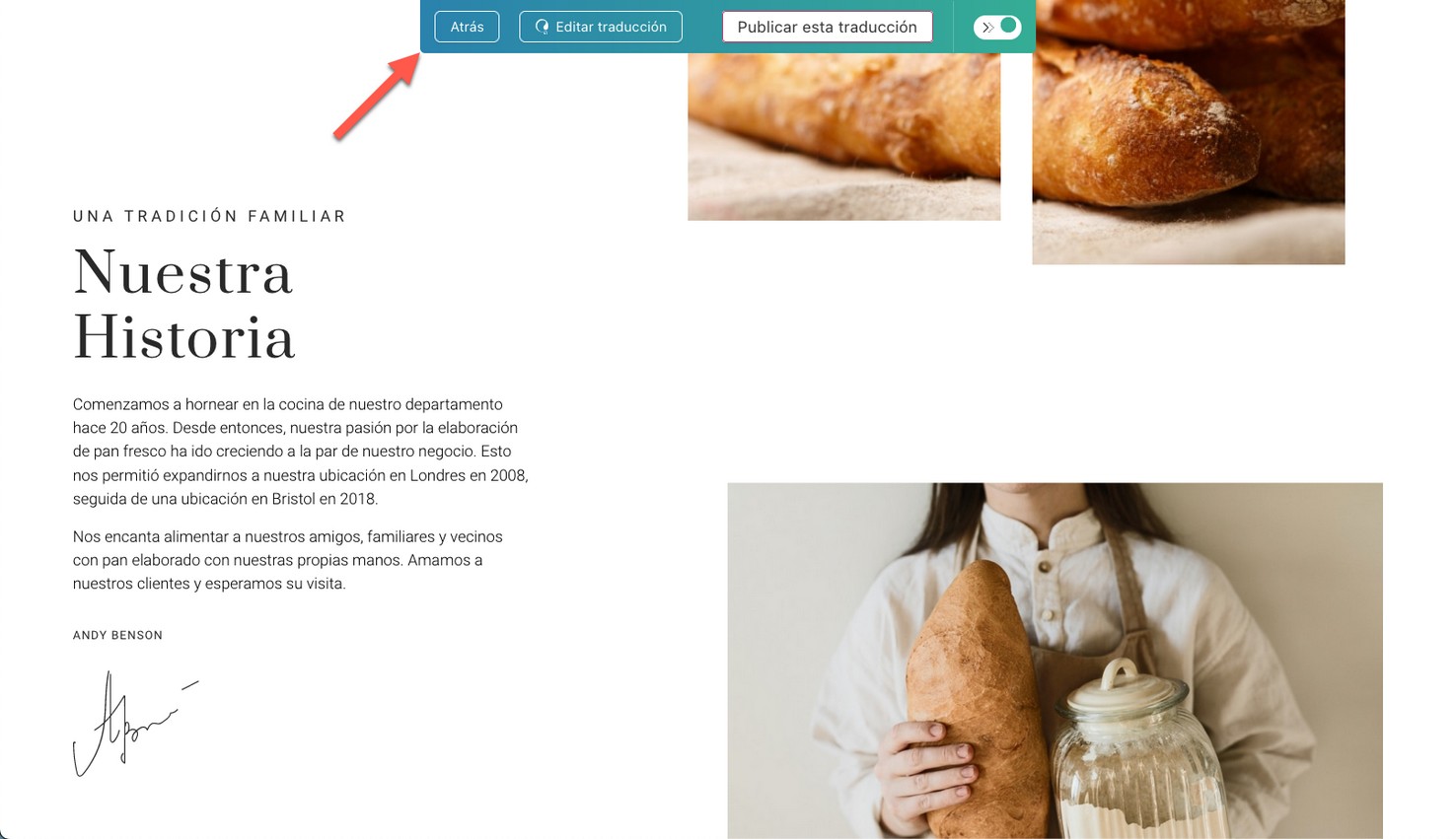
Mungkin ada beberapa baris di situs Anda yang belum diterjemahkan, seperti tagline situs Anda atau informasi hak cipta.
Itu karena terjemahan otomatis seringkali tidak memiliki konteks yang cukup untuk menerjemahkan string kecil ini dengan benar. Anda dapat dengan mudah menerjemahkan ini menggunakan Terjemahan String WPML.
Buka WPML → Pelokalan Tema dan Plugin untuk memindai tema dan plugin Anda untuk mencari string.
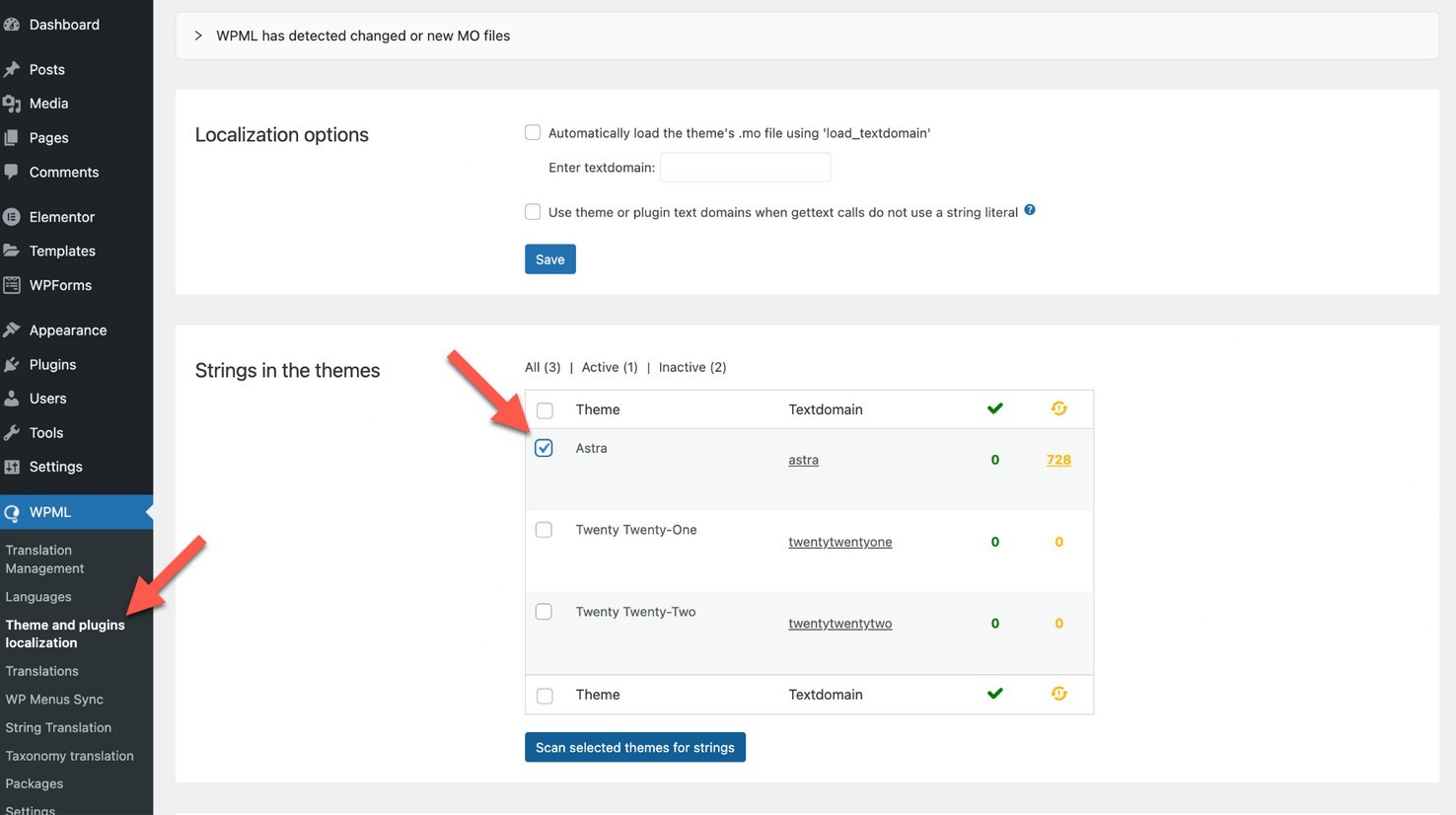
Buka WPML → Terjemahan String dan cari teks yang ingin Anda terjemahkan. Klik ikon plus untuk menambahkan terjemahan Anda.
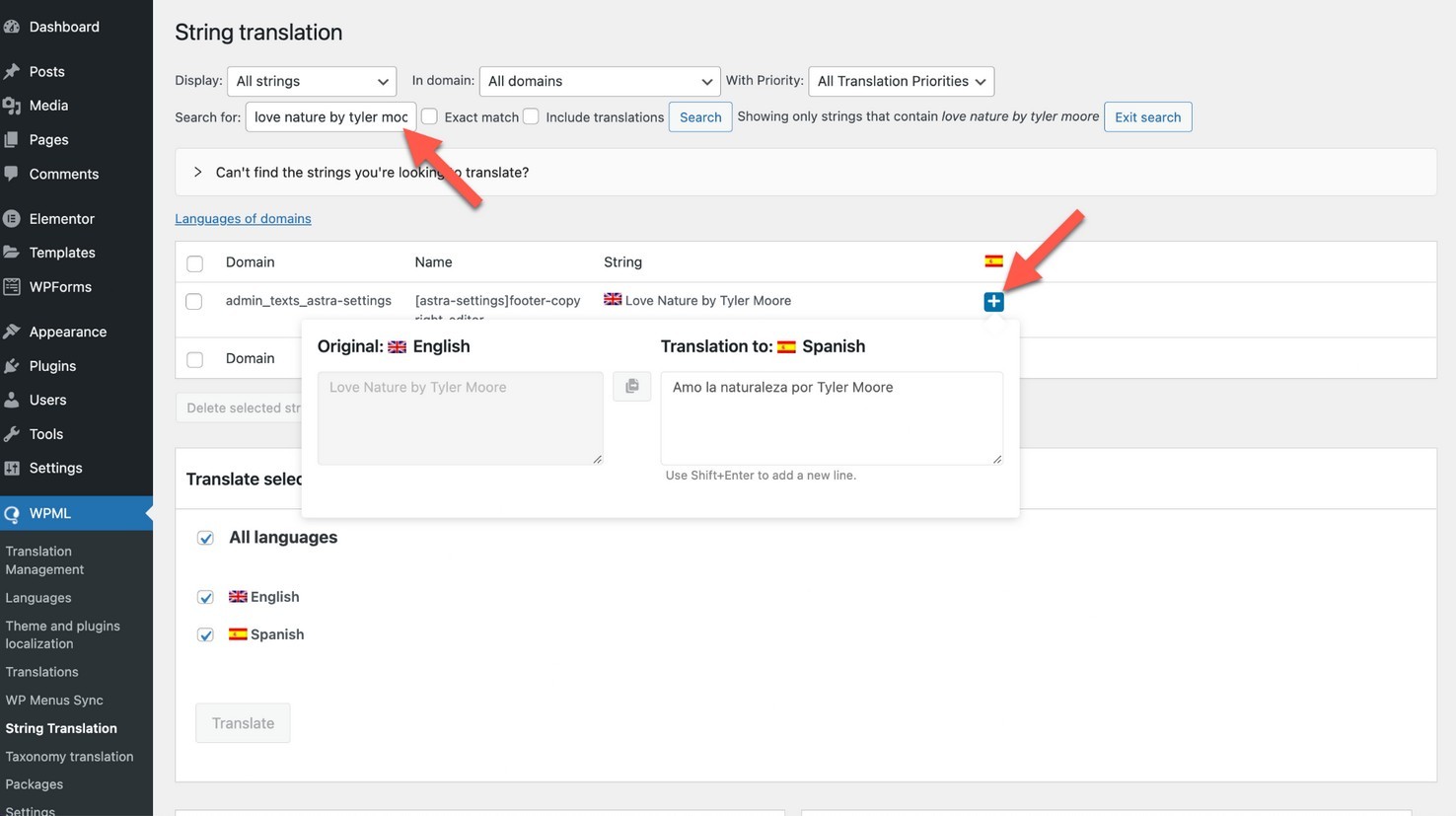
Membungkus
Itu dia! Anda sekarang memiliki situs web yang sepenuhnya diterjemahkan, dirancang dengan indah, dan disesuaikan hanya dengan menggunakan tiga plugin: Astra Starter Templates, Elementor, dan WPML.
Ketiga plugin ini bekerja sama dengan mulus untuk membantu Anda memulai bisnis internasional dengan profesional. Bahkan tidak perlu memiliki keterampilan pengkodean atau desain!
Bahasa apa yang akan Anda terjemahkan ke situs Anda untuk mengembangkan bisnis Anda? Beri tahu kami di komentar di bawah!
